最近有小伙伴咨询了边肖关于ps如何制作漩涡发散光效的问题。这里有一个ps制作漩涡发散光效的具体方法。有需要的小伙伴可以了解一下。
1.打开Photoshop并执行CTRL N,创建一个宽度为500像素、高度为500像素、分辨率为300像素/英寸、颜色模式为RGB的新图像。
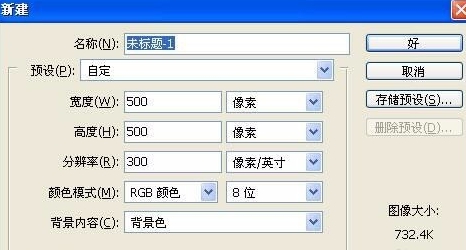
2.用黑色填充背景层,然后使用矩形选框工具拉出一个选择区域,然后在选择区域执行“滤镜-噪点-添加噪点”命令,添加的噪点数量设置为119%左右,使用高斯分布,检查单色。
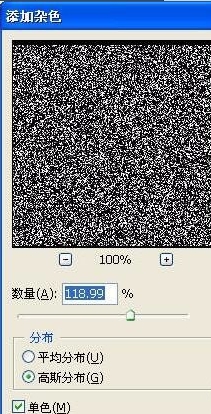
3.添加噪点后,执行快捷键CTRL-D取消选择,然后执行“滤镜-模糊-径向模糊”的处理。将模糊数设置为100,并将模糊方法设置为缩放,以达到最佳质量。
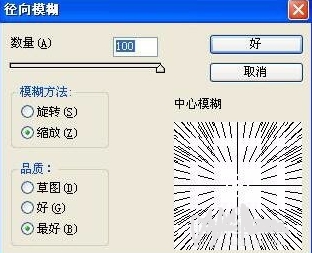
4.确定径向模糊后,按快捷键CTRL-F再次执行径向模糊滤镜,得到如下效果。
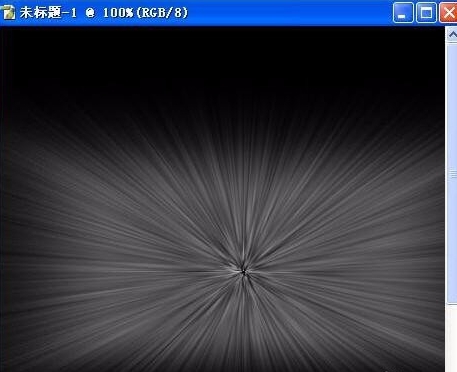
5.现在辐射效果出来了,执行CTRL U打开色相/饱和度给辐射效果上色,勾选色相/饱和度面板上的上色,然后设置色相为202,饱和度为45,明度默认。
芒果电视如何取消硬件加速,介绍芒果电视取消硬件加速的步骤
想知道芒果电视是如何取消硬件加速操作的吗?以下是芒果tv完成和取消硬件加速的步骤介绍。让我们快速浏览一下,希望对大家有所帮助!

6.在背景图层上执行CTRL J复制,然后将复制图层1的混合模式设置为叠加。

7.在第1层执行“过滤-扭曲-旋转扭曲”命令,并将旋转扭曲的角度设置为50度。
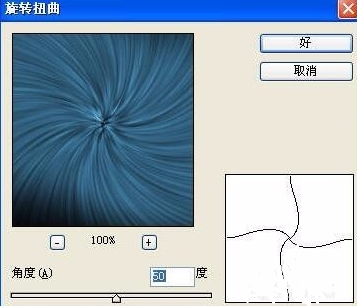
8.然后执行“滤镜-艺术效果-塑封”命令,将高光强度设置为15,细节设置为9,平滑度设置为11。
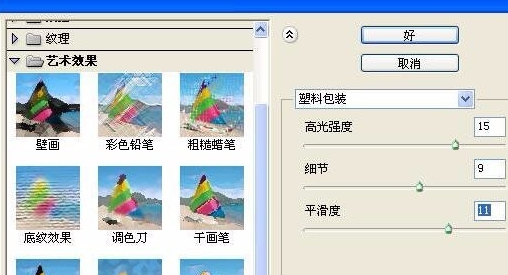
9.然后执行“图像-调整-亮度/对比度”命令,将亮度设置为88,对比度设置为15。
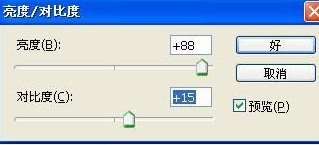
10.这时,效果几乎是一样的。为了让漩涡效果更明显,我们还可以再次执行“滤镜-扭曲-旋转扭曲”命令,将旋转角度设置得更大,最好在300以上。这时,效果就完美了,如下图所示:
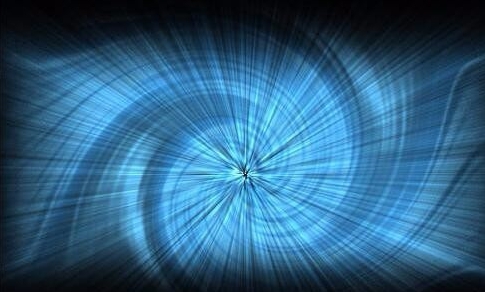
以上就是边肖给大家带来的教程,就是用ps把文字变成渐变叠加金。希望这篇文章的内容能对你有所帮助!
